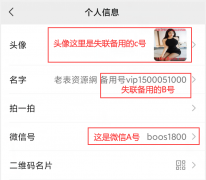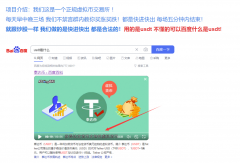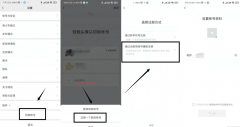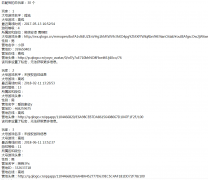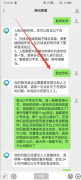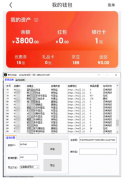海尔电脑u盘重装系统win8教程
海尔笔记本如何重装win8系统呢?当然是选择u盘重装系统win8啦,
虽然比一键重装系统复杂一些,但是却非常实用,我给大家整理了海尔电脑u盘重装win8系统的图文教程,大家可以参考一下
近来有不少小伙伴询问小编有没有海尔电脑u盘重装系统win8教程,win8系统全新的界面让人眼前一亮,有些朋友想要安装win8系统不知如何操作。今天,我就教大家海尔电脑u盘重装系统win8的详细步骤

海尔电脑u盘重装系统win8教程
准备工作:
1、如果海尔电脑无法上网或者无法开机,需要另找一台电脑下载小白一键重装系统(制作启动盘是需要网络的)下载地址:http://www.xiaobaixitong.com/
2、然后再准备一个大于10G的U盘,插入可以上网的电脑,备份U盘重要资料
一、制作启动U盘
1、双击打开小白一键重装系统,等待检测电脑环境。安装过程中遇到问题还可以咨询免费的人工客服哦
2、然后选择制作系统,小白会自动识别插入的U盘,点击开始制作
3、选择海尔电脑需要安装的win8系统,点击开始制作
4、出现警告提示,点击确定
5、制作完成后,拔出U盘
二、设置U盘启动
1、制作好的U盘启动盘插入需要安装win8系统的海尔电脑,按下开机键,立即不停的敲击F12键,进入boot界面,选择U盘选项回车
三、PE内安装系统
1、出现小白系统界面,方向键选择【01】64位PE,回车
2、选择需要安装的win8系统,点击安装
3、将其安装在C盘,点击右下角的开始安装
4、出现提示窗口,确定
5、等待win8系统安装完成后,出现重启提示,拔掉U盘,立即重启
6、部署完成后,海尔电脑U盘重装win8系统就完成啦